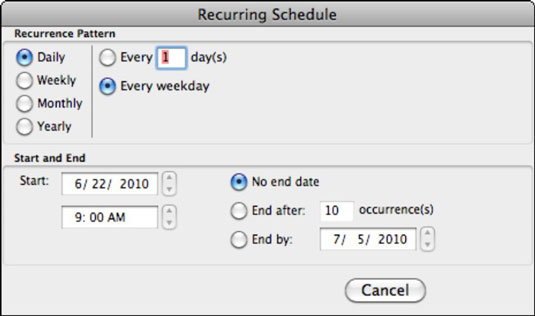Tegyük fel, hogy napi frissítéseket tesz közzé az Excel for Mac 2011 táblázataiban és diagramjaiban, amelyeket weblapként ment el az intranet számára. Beállíthatja Mac számítógépét úgy, hogy a webhely a kívánt ütemezés szerint automatikusan frissüljön. Természetesen a Macnek olvasási/írási hozzáféréssel kell rendelkeznie a webszerver mappáihoz. A következőképpen állíthatja be az Excelt a weboldal automatikus frissítésére:
Készítsen munkafüzetet a frissített információkkal, és mutassa be a webhelyen.
Válassza a Fájl→Mentés weboldalként menüpontot.
Megjelenik a Mentés másként párbeszédpanel.
Kattintson az Automatizálás gombra.
Megjelenik az Automatizálás párbeszédpanel.

Ha a weboldalt egy adott időpontban szeretné frissíteni, jelölje be a Beállított ütemezés szerint jelölőnégyzetet.
Kattintson az Ütemezés beállítása gombra.
Megjelenik az Ismétlődő ütemezés párbeszédpanel.
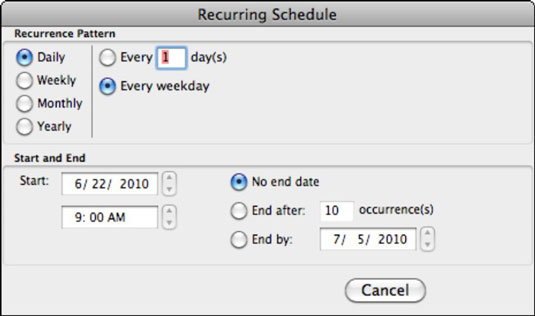
Válassza ki az Excel által követni kívánt ütemezésnek megfelelő beállításokat, majd kattintson az OK gombra az Ismétlődő ütemezés párbeszédpanel bezárásához.
Kattintson az OK gombra az Automatizálás párbeszédpanel bezárásához.
Válasszon egy mentési helyet, majd kattintson a Mentés gombra.
Az Excel most elmenti a munkafüzet aktuális verzióját az Ön által meghatározott szabályok szerint.
Ezt a technikát kombinálhatja webes vagy adatbázis-lekérdezéssel, és létrehozhat egy teljesen automatikus weboldalt! Természetesen a VBA-val további automatizálási eljárások is hozzáadhatók.